OneSettingsClient.dll está corrompido: como consertar ou baixá-lo novamente
No entanto, quando você não consegue atualizar seu sistema operacional devido a um arquivo OneSettingsClient.dll corrompido, você deve resolver o problema rapidamente para não abrir uma infinidade de outras mensagens de erro.
O que é OneSettings.dll?
Este é um arquivo DLL do sistema que pertence ao Microsoft Windows e é usado pelo sistema operacional para fornecer vários serviços a outros programas. Ele está localizado no seguinte diretório:C:\Windows\System32
Como faço para corrigir OneSettingsClient.dll se estiver corrompido no Windows 11?
Comece com as seguintes soluções básicas antes de qualquer solução técnica:
- Certifique-se de que todas as atualizações do driver do sistema foram realizadas e tente instalar as atualizações do Windows no Modo de Segurança .
- Verifique se há novas instalações de software conflitantes e desinstale-as.
- Verifique a autenticidade do arquivo DLL verificando sua assinatura digital.
- Reinicie o seu PC para resolver falhas temporárias de software.
1. Use um fixador de DLL de terceiros
OneSettingsClient.dll, sendo um arquivo do Windows, significa que é essencial para o funcionamento do seu sistema operacional. Portanto, não deve ser removido se você deseja evitar problemas com a estabilidade ou segurança do seu PC.
Usar uma ferramenta DLL de terceiros pode ajudar a reparar 100% de arquivos DLL corrompidos, o que geralmente ocorre devido a problemas de instabilidade.
2. Execute verificações DISM e SFC
- Clique no ícone do menu Iniciar , digite cmd na barra de pesquisa e clique em Executar como administrador .
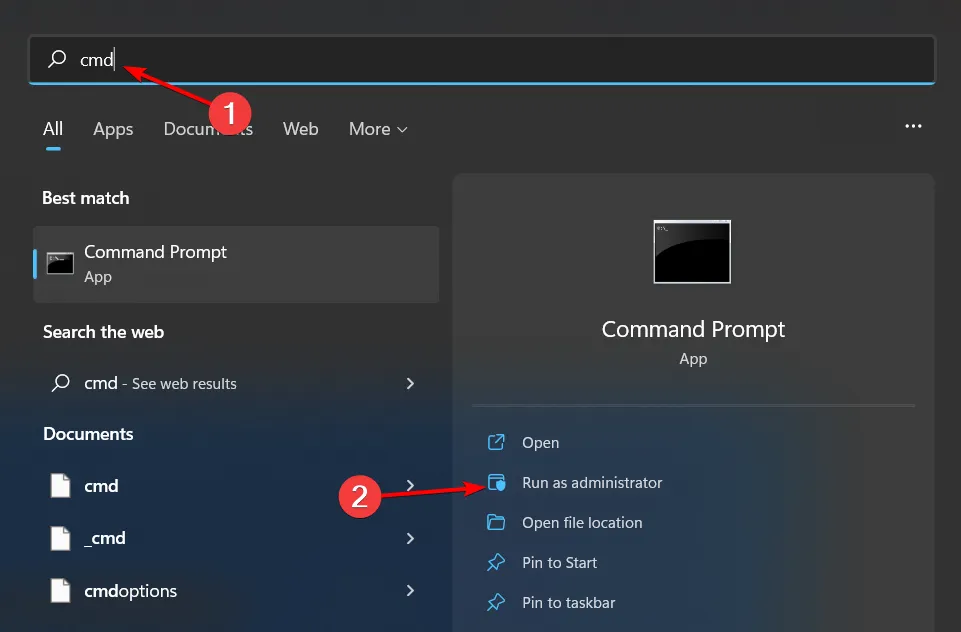
- Digite os seguintes comandos e pressione Enter após cada um:
DISM.exe /Online /Cleanup-Image /Restorehealthsfc /scannow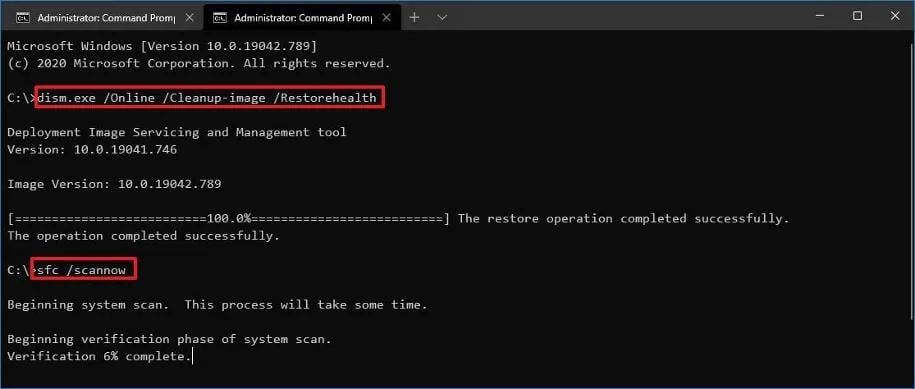
3. Registre novamente o arquivo DLL
- Aperte a Windows tecla, digite Prompt de Comando, clique com o botão direito nele e selecione Executar como administrador.
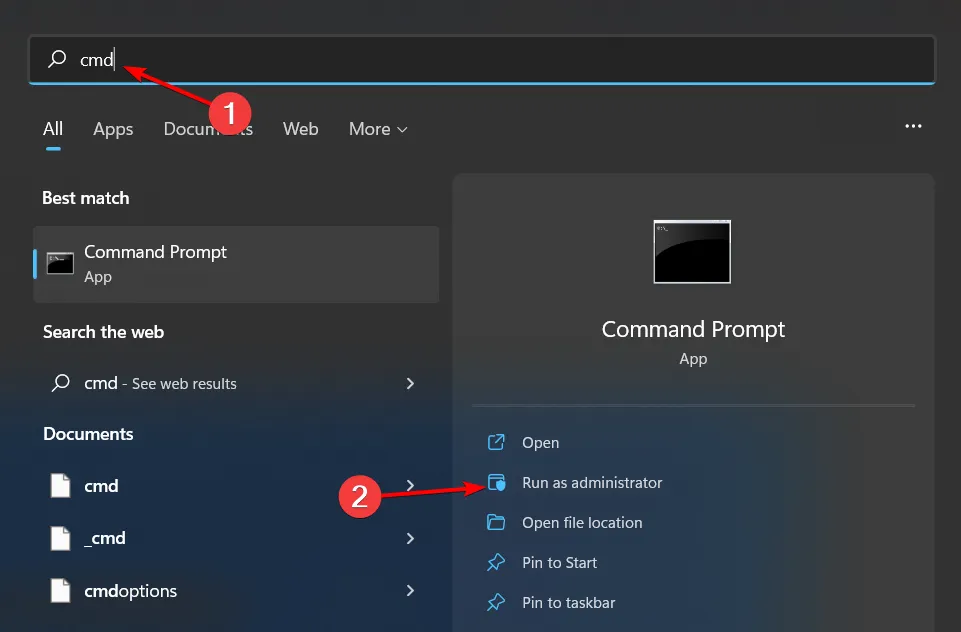
- Digite o seguinte comando e pressione Enter:
regsvr32 onesettingsclient.dll - Este comando registra o arquivo DLL ausente. Porém, se mais de um arquivo DLL não estiver registrado, você pode usar o seguinte comando:
for %1 in (*.dll) do regsvr32 /s %1
4. Baixe o arquivo manualmente
Se você excluiu acidentalmente o arquivo e não consegue restaurá-lo da Lixeira, será necessário baixá-lo novamente. Você pode encontrar uma cópia do arquivo em sites de terceiros como DLLme.com .
Aqui você encontrará várias versões, então escolha uma para sua versão do Windows e, uma vez concluído, mova o arquivo para seu local original e exclua o corrompido.
4. Procure vírus
- Pressione a Windows tecla, pesquise Segurança do Windows e clique em Abrir .
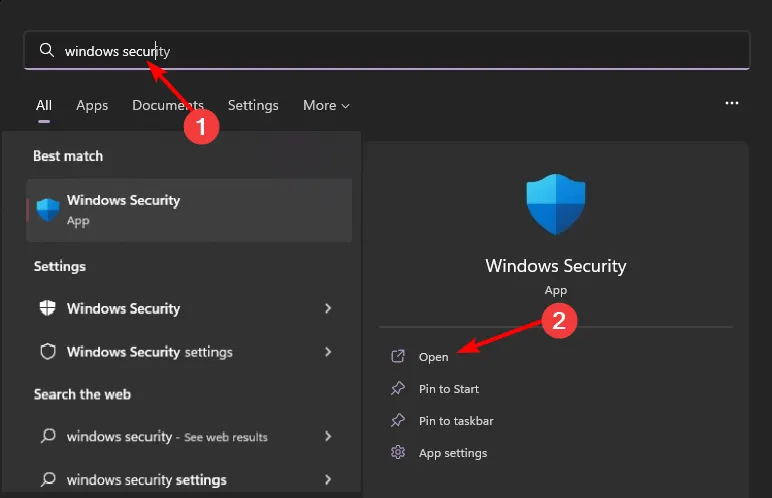
- Selecione Proteção contra vírus e ameaças.
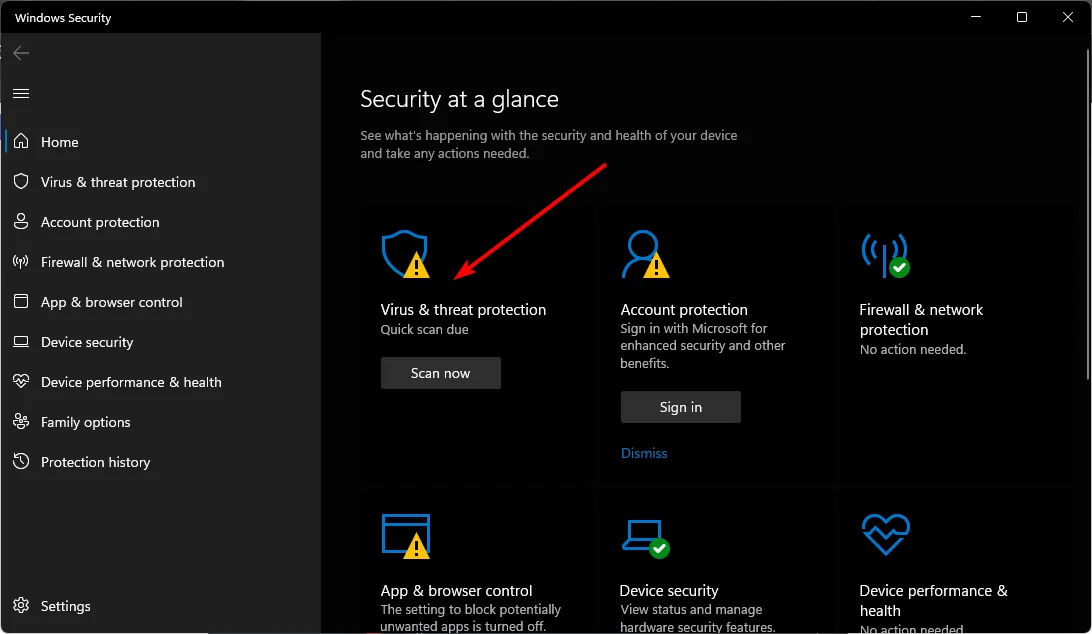
- Em seguida, pressione Verificação rápida em Ameaças atuais.
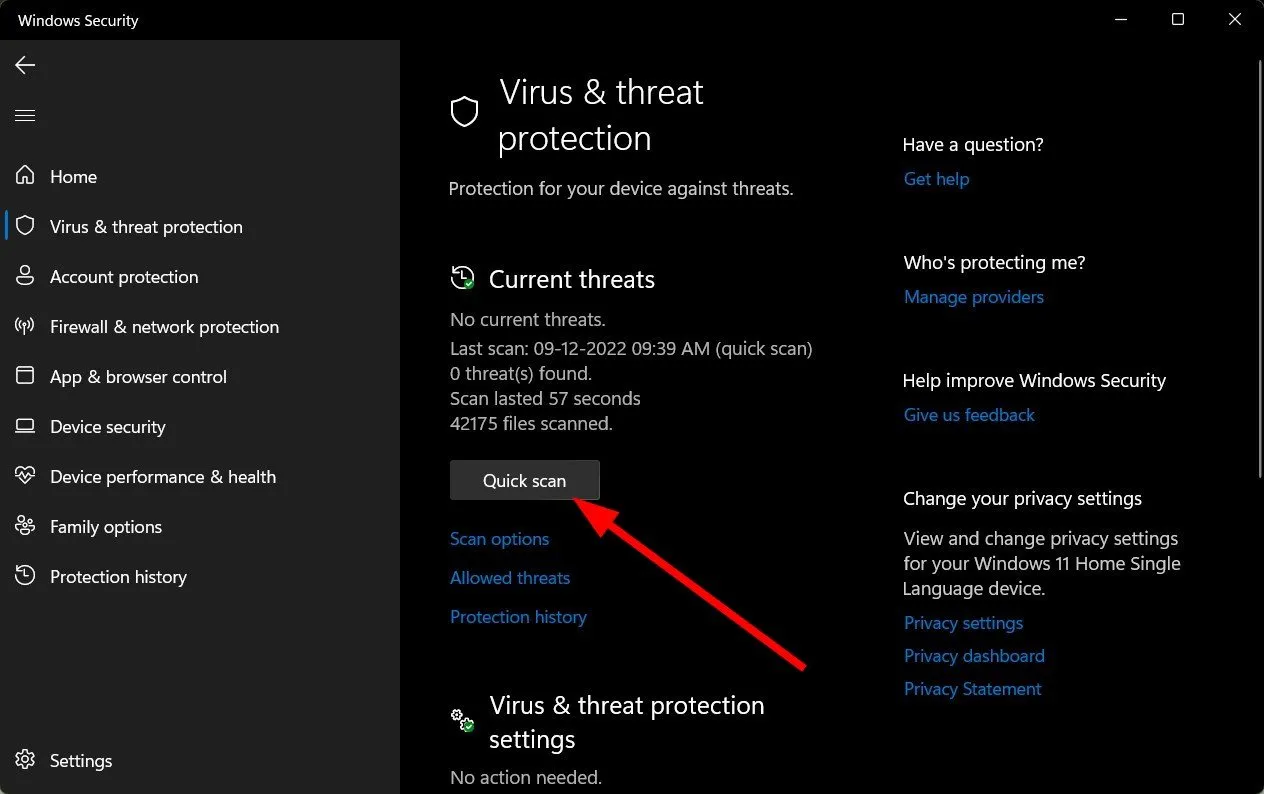
- Se você não encontrar nenhuma ameaça, execute uma verificação completa clicando em Opções de verificação logo abaixo de Verificação rápida.
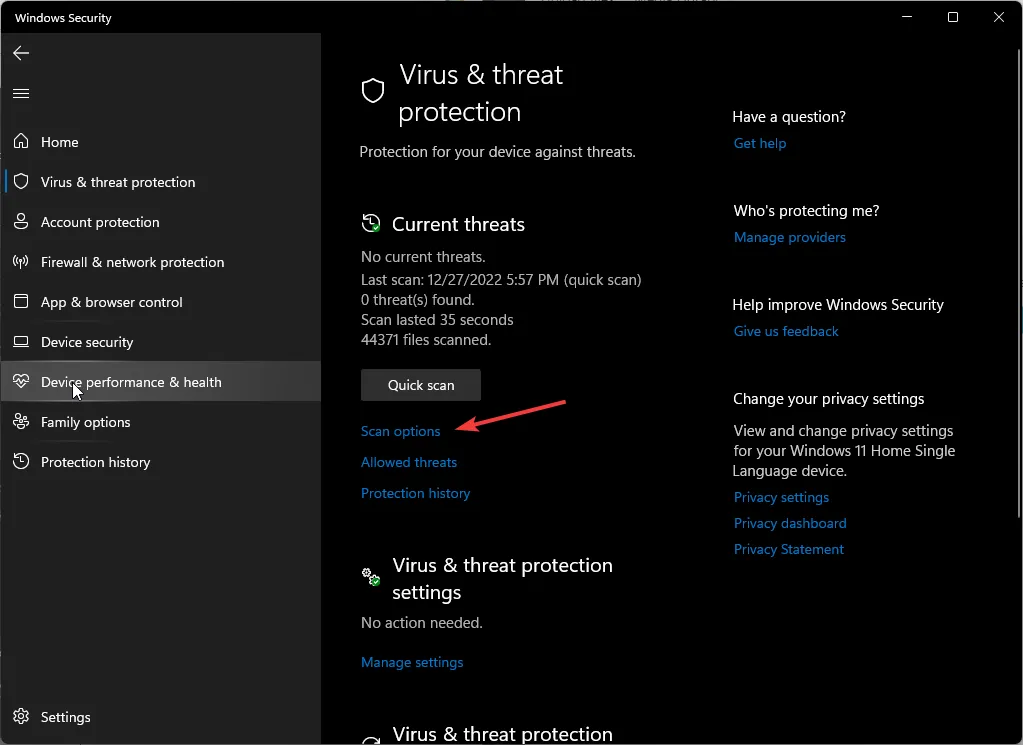
- Clique em Verificação completa e em Escanear agora para realizar uma verificação profunda em seu PC.
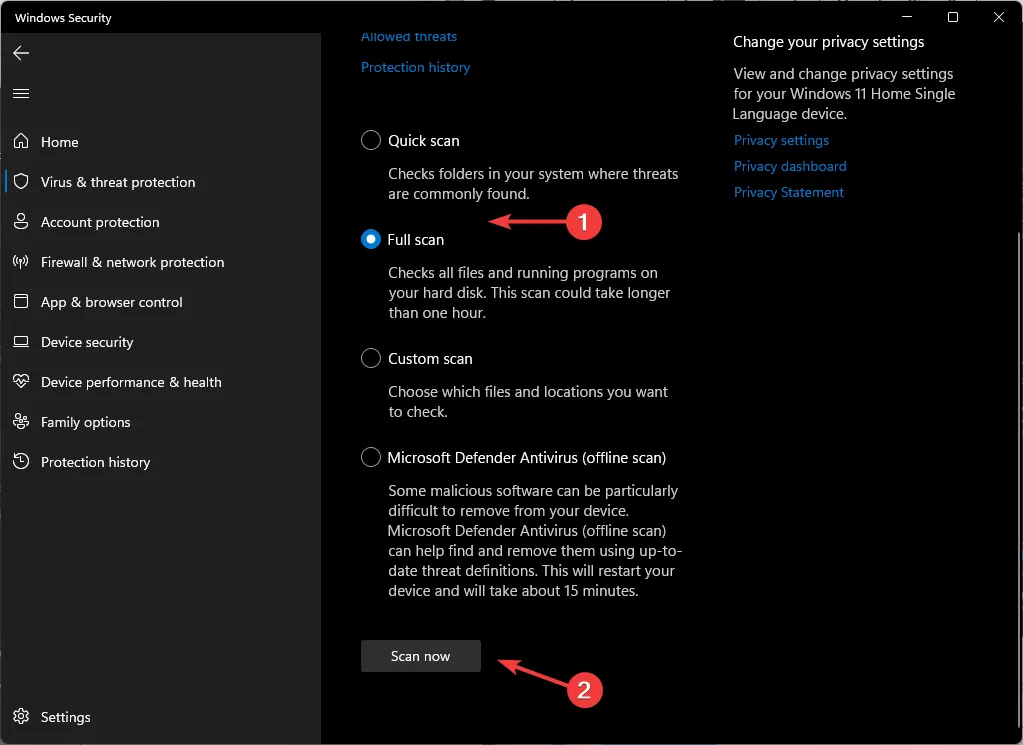
- Aguarde o processo terminar e reinicie o sistema.
5. Redefina os componentes de atualização do Windows
- Pressione a Windows tecla, digite cmd e selecione Executar como administrador para abrir o prompt de comando.
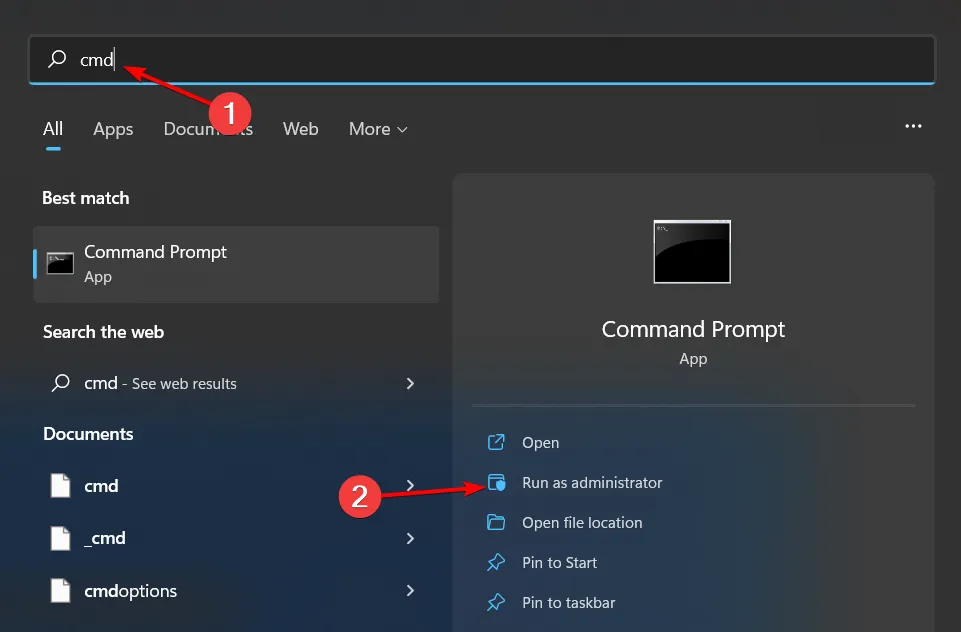
- Digite os comandos abaixo e pressione Enterapós cada um:
net stop bits
net stop wuauserv
net stop appidsvc
net stop cryptsvc
Del "%ALLUSERSPROFILE%\Application Data\Microsoft\Network\Downloader\*.*"
rmdir %systemroot%\SoftwareDistribution /S /Q
rmdir %systemroot%\system32\catroot2 /S /Q
regsvr32.exe /s atl.dll, regsvr32.exe /s urlmon.dll
regsvr32.exe /s mshtml.dll
netsh winsock reset
netsh winsock reset proxy
net start bits
net start wuauserv
net start appidsvc
net start cryptsv
6. Execute uma restauração do sistema
- Pressione a Windows tecla, digite Painel de Controle e clique em Abrir.
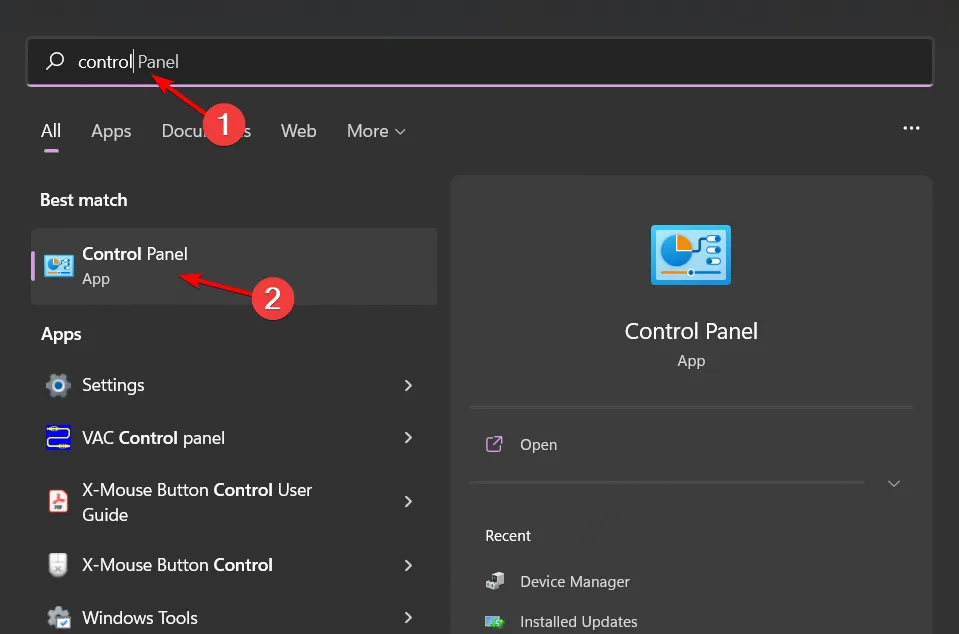
- Selecione Ícones grandes como Visualizar por e clique em Recuperação .
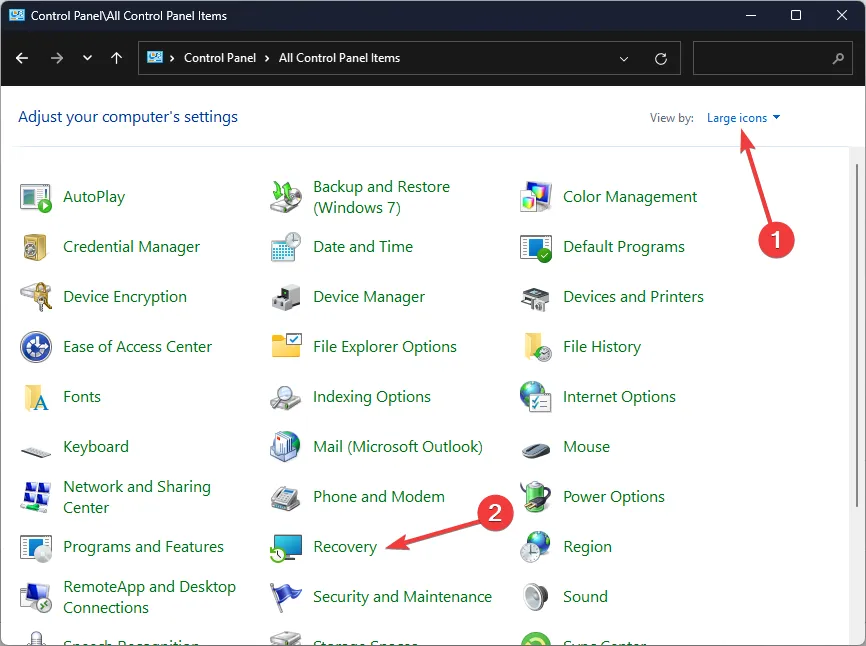
- Clique em Abrir restauração do sistema.
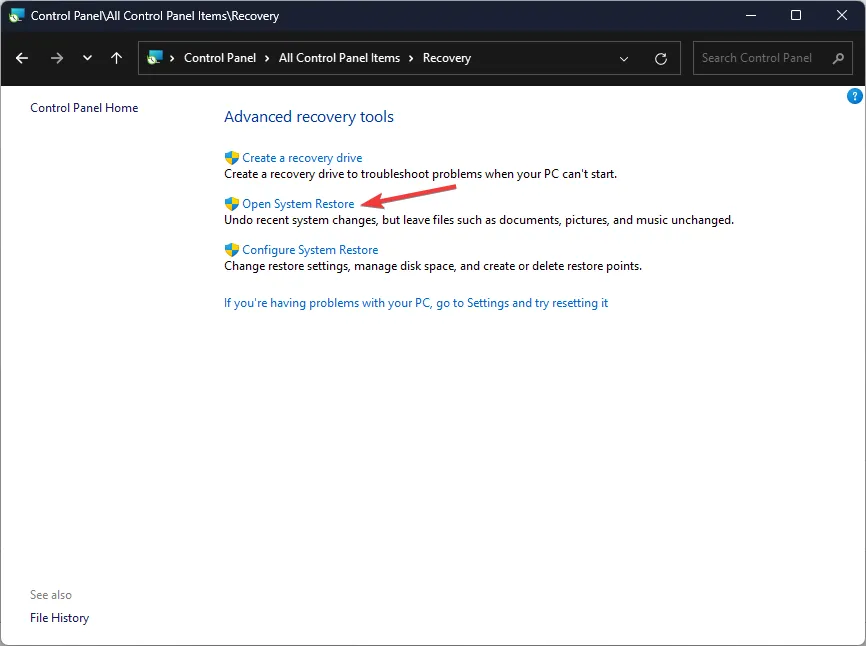
- Selecione Escolha um ponto de restauração diferente e clique em Avançar.
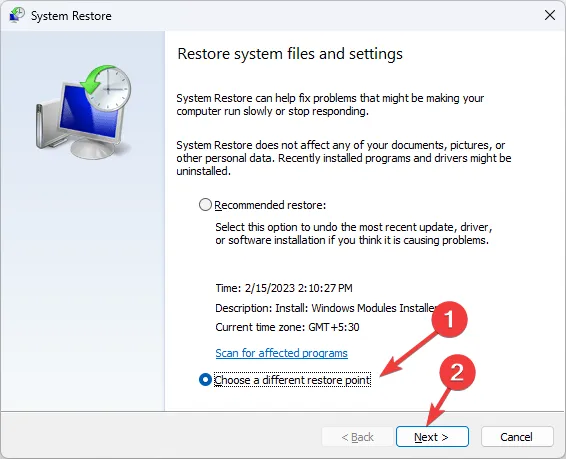
- Agora selecione o ponto de restauração e clique em Avançar .
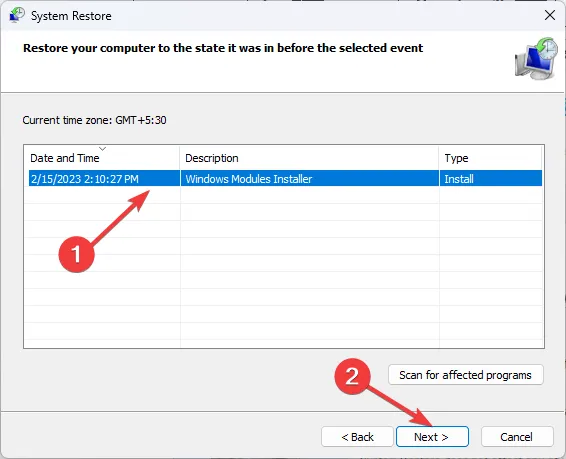
- Clique em Concluir para restaurar as configurações anteriores e o Windows será reiniciado.
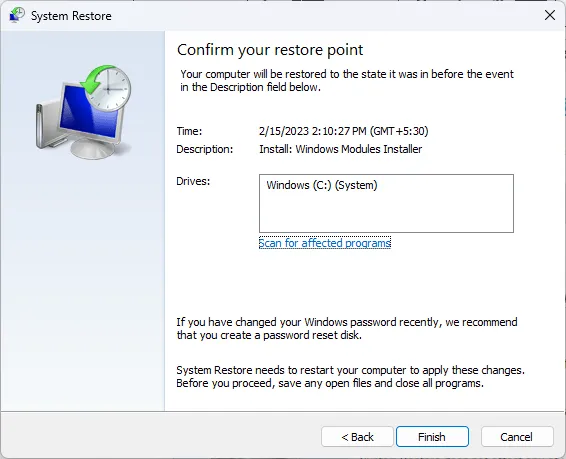
Quais são algumas das causas dos arquivos OneSettingsClient.dll corrompidos?
- Código de software mal escrito – É possível que o código do programa tenha sido escrito e não inclua todos os cenários possíveis, levando a situações inesperadas na sua execução.
- Mau funcionamento do hardware – As falhas de hardware podem ser causadas por muitas coisas, como picos de energia, problemas de superaquecimento ou até mesmo arquivos de sistema corrompidos .
- Software incompatível – A atualização para uma versão mais recente do Windows provavelmente causará erros em versões mais antigas de arquivos DLL.
- Interferência de vírus e malware – Os vírus podem infectar facilmente o seu PC e danificar alguns arquivos críticos, o que pode levá-los à corrupção.
- Exclusão ou modificação acidental do arquivo – Isso pode acontecer quando você exclui uma chave ou valor do registro por engano ou quando você o sobrescreve acidentalmente ao editar uma entrada do registro.
Embora OneSettingsClient.dll não seja um vírus, ele tem o poder de afetar negativamente o seu computador se não estiver configurado corretamente.
Infelizmente, o problema de arquivos DLL ausentes no Windows 10 e arquivos DLL ausentes no Windows 11 é um problema recorrente e pode ser necessário resolvê-lo com mais frequência do que gostaria.
Para quaisquer comentários adicionais ou reflexões adicionais sobre este tópico, deixe-nos um comentário abaixo.
Deixe um comentário